MOMSMONEY.ID - Podcast di Spotify menjadi salah satu hal yang banyak didengarkan oleh pengguna. Membuat podcast dan upload di Spotify ternyata cukup mudah. Artikel ini akan menjelaskan mengenai cara upload podcast di Spotify.
Cara upload podcast di Spotify tidak perlu menambahkan aplikasi lainnya. Anda bisa menggunakan komputer untuk upload podcast di Spotify.
Namun, sebelum mengetahui cara upload podcast di Spotify, Anda perlu memiliki akun Spotify. Berikut ini cara upload podcast di Spotify.
Baca Juga: Begini Cara Melihat My Taste Spotify, Bisa Tahu Selera Musik Anda
Cara upload podcast di Spotify
/2023/02/15/25267030p.jpg)
1. Buat akun Spotify. Jangan gunakan akun pribadi Anda. Buat yang baru menggunakan e-mail yang sama yang terkait dengan host podcast Anda untuk menghindari kesalahan pengunggahan.
Perhatikan bahwa Anda menyetujui syarat dan ketentuan yang ditetapkan Spotify dengan mendaftar. Setelah mendaftar, Anda dapat masuk dan menambahkan umpan RSS Anda ke platform mereka.
2. Pergi ke situs web podcast Spotify, dan klik Memulai.
3. Tempel tautan umpan RSS podcast Anda di dalam kotak dan klik "Berikutnya". Judul, karya seni, dan deskripsi podcast Anda semuanya akan muncul di sisi kanan halaman.
4. Spotify akan meminta Anda untuk memverifikasi podcast Anda dan bahwa Anda adalah pemilik podcast, dengan mengirimkan kode yang dikirim ke alamat email terkait.
5. Tambahkan detail tambahan seperti kategori podcast (Anda akan memiliki beragam topik untuk dipilih), bahasa, dan negara.
6. Tinjau informasinya, dan kirimkan!
Baca Juga: Cara Repost Story IG Terbaru Full Screen, Ikuti Langkahnya Berikut Ini
7. Spotify tidak akan mengirimi Anda email saat acara Anda ditayangkan, jadi pantau terus, dan segera setelah Anda melihatnya muncul, bagikan ke seluruh media sosial seperti Facebook, Twitter, dan Instagram! Manfaatkan alat pemasaran khusus podcast yang sangat berguna untuk hasil yang optimal.
Selain dalam bentuk suara, Spotify juga telah mengizinkan pembuat untuk upload podcast video di platform mereka.
Cara upload podcast video di Spotify
1. Buka studio rekaman Riverside. (Anda dapat mengundang hingga 7 tamu untuk bergabung dalam rekaman podcast Anda.)
2. Klik tombol 'Rekam' untuk mulai merekam. Anda dapat menggunakan Dewan Media untuk menambahkan efek langsung dan Anda juga dapat berbagi layar untuk merekam layar Anda juga.
3. Saat Anda siap, hentikan perekaman dan setelah semuanya diunggah, buka rekaman Anda dan pilih tombol 'Edit & buat klip' untuk membuka Riverside'sEditor berbasis teks.
Di sini, Anda dapat mengedit video hanya dengan mengedit transkrip rekaman Anda. Anda juga dapat menyesuaikan video, membuat sentuhan akhir, dan membuat klip pendek yang dapat dibagikan dengan beberapa klik.
4. Setelah selesai menyesuaikan dan mengedit rekaman podcast video Anda, tekan tombol 'Ekspor' di kanan atas.
Pergi melalui Opsi Ekspor dan kemudian tekan 'Ekspor' setelah Anda selesai. Mempersiapkan file Anda mungkin memakan waktu beberapa menit tetapi Anda akan diberi tahu setelah video Anda siap sehingga Anda dapat mempratinjaunya.
5. Di tab pratinjau, klik tombol Spotify di kanan bawah dan Anda akan dibawa ke Anchor tempat Anda dapat masuk atau mendaftar untuk menyelesaikan unggahan podcast video Anda.
Baca Juga: Begini Cara Mengaktifkan Mode Mobil Spotify, Berkendara Aman Sambil Dengarkan Musik
6. Pilih ke podcast mana Anda ingin mengunggah rekaman video Anda dan isi detail episode podcast video Anda. Setelah selesai pilih 'Publikasikan sekarang' dan begitu saja, podcast Anda akan diunggah ke Spotify.
Cara upload lagu di Spotify melalui Android dan iPhone
1. Buka aplikasi seluler Spotify di perangkat Anda.
2. Dari layar Beranda, pilih ikon roda gigi di sudut kanan atas antarmuka untuk membuka Pengaturan.
3. Gulir ke bawah di Pengaturan sampai Anda melihat Impor.
4. Di bawahnya, Anda akan melihat Tampilkan file audio lokal. Aktifkan ini.
5. Jika Anda memiliki musik atau audio yang diunduh di perangkat Anda, ini akan muncul di folder bernama File Lokal di Perpustakaan Anda.
Cara upload lagu di Spotify melalui desktop
1. Buka aplikasi desktop Spotify dan buka dropdown nama tampilan di pojok kanan atas.
2. Klik Pengaturan, lalu gulir ke bawah ke File Lokal.
3. Setelah Anda di sini, pastikan untuk mengaktifkan Tampilkan File Lokal.
4. Terakhir, jika musik Anda tidak muncul di folder File Lokal di sebelah kiri, pilih Tambahkan Sumber dan, di popout, temukan folder yang berisi musik yang Anda unduh.
Nah, itulah cara upload podcast di Spotify yang bisa Anda simak. Selamat mencoba.
Cek Berita dan Artikel yang lain di Google News

/2019/07/17/518771985.jpg)
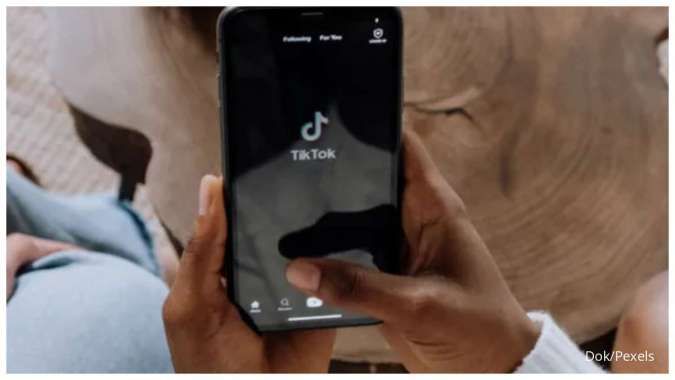



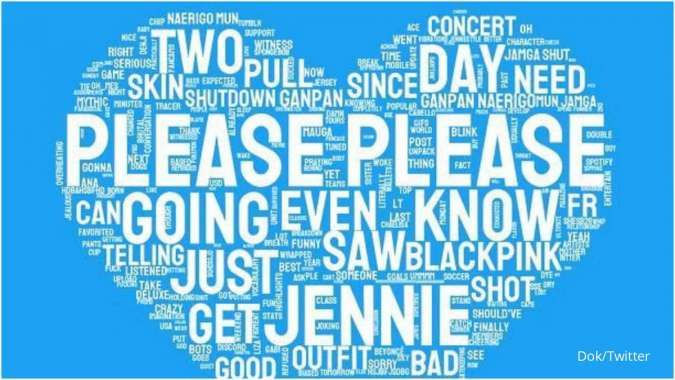





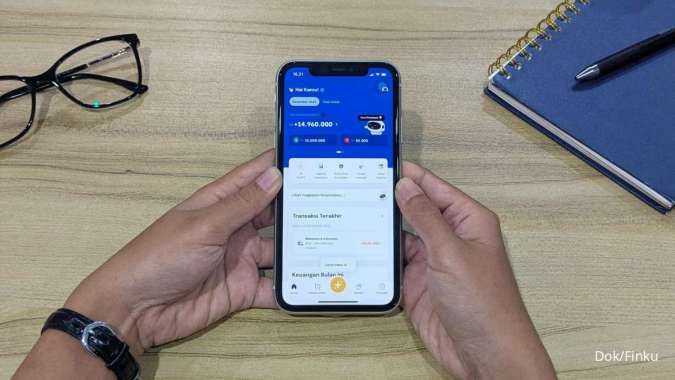





/2025/07/09/54684820p.jpg)
/2026/01/05/1269856956p.jpg)
/2026/01/05/743213122p.jpg)
/2022/05/24/6607722p.jpg)
/2026/01/05/1787773565p.jpg)